Как на iPhone установить пароль из 4 символов вместо 6
Как на iPhone установить пароль из 4 символов вместо 6?
Начиная с 9 версии iOS, разработчики решили улучшить безопасность iPhone, предусмотрев возможность установки 6-значного пароля на экране блокировки. Однако не всем это оказалось удобно, и некоторые пользователи хотели бы вернуть старый наиболее удобный 4-значный код, пусть даже он и менее надежен.
Как настроить?
1. Переходим в «Настройки» → «Touch ID и код-пароль»;
2. Вводим текущий код-пароль для разблокировки iPhone;
3. Далее нажимаем на пункт «Сменить код-пароль»;
4. Повторно вводим старый код;
5. Вам автоматически будет предложено установить новый шестизначный код, однако при нажатии внизу экрана на пункт «Параметры код-пароля» представится возможность выбрать один из нескольких вариантов настройки данного элемента безопасности:
- Произвольный код (буквы + цифры)
Это наиболее надежная и сложная, но в то же время наименее комфортная разновидность пароля.
- Произвольный код (цифры)
Пароль, состоящий из произвольного количества цифр.
- Код из 4 цифр
Быстрый и удобный для набора 4-значный пароль, пожалуй, подойдет многим. Выбираем этот вариант и вводим новый код.
Несмотря на то, что четырехзначный числовой пароль является наименее надежным, чем шестизначный, в любом случае это однозначно лучше, чем отсутствие пароля в принципе 🙂
apple-sapphire.ru
Почему четырехзначный пароль на iPhone — верх безрассудства
Если вы всерьез относитесь к защите своих личных данных, вам наверняка будет интересно узнать, что четырехзначный пароль вашего iPhone можно взломать всего за 50 секунд. Причем даже если вы поставили галочку напротив пункта о стирании информации после десяти неудачных попыток ввода пароля, вас это тоже вряд ли спасет.

Недавно видеоблогер EverythingApplePro рассказал о приобретенном им китайском гаджете, который способен одновременно и достаточно быстро подобрать пароли сразу на трех iPhone. К счастью для большинства, работает эта штука только с iPhone 7 и 7 Plus, так что в первую очередь нижеследующая информация будет интересна владельцам новейших смартфонов Apple.
Принцип работы устройства прост: это банальный брутфорсинг, то есть автоматический перебор всех возможных числовых комбинаций. Но не спешите издавать насмешливое «пффф!»: устройство снабжается инструкцией того, как обойти функцию стирания телефона после 10 неудачных попыток.
Оказывается, что если установить на iPhone новую версию iOS в режиме DFU и перед первым запуском у вас попросят ввести код-пароль, в этой ситуации «правило десяти попыток» не работает. В этот-то момент и вступает в действие китайский гаджет, который сможет разгадать четырехзначный пароль менее чем за минуту.
Поэтому, если у вас есть iPhone 7 и вы трепетно относитесь к защите своих личных данных, настоятельно советуем поставить на него самый сложный пароль. Благо, что в новых версиях iOS такая возможность предусмотрена.
appleinsider.ru
Как вернуть 4-значный пароль на iPhone или iPad

Выпустив iOS 9 в 2015 году, Apple сделала защиту системы ещё надёжнее – четырёхзначный пароль был заменён на шестизначный. Это, безусловно, усилило безопасность устройств, но некоторым пользователям по многим причинам больше нравился короткий пароль.
Если вы – один из таких пользователей, то мы покажем вам, как установить четырёхзначный пароль на iPhone или iPad.
Почему длинный пароль лучше?
Очевидно, что Apple не просто так сделала пароль длиннее – это намного безопаснее. Хоть вероятность того, что кто-то угадает ваш пароль из 4 цифр, и крайне мала, но она всё равно больше, чем вероятность угадать пароль из 6 цифр.
Именно поэтому мы не рекомендуем вам менять пароль на четырёхзначный.
Однако некоторым пароль из 4 цифр всё равно подходит больше. Например, пользователям, у которых проблемы с моторикой, легче ввести 4 цифры, чем 6. В таком случае короткий пароль – это необходимость.
Как установить пароль из 4 цифр на iPhone или iPad
1) Сначала удостоверьтесь, что вы осознаёте все риски короткого пароля.
2) После этого зайдите в Настройки > Touch ID и код-пароль (на iPhone X эта секция называется Face ID и код-пароль). Введите свой старый пароль.
3) Нажмите Сменить код-пароль. Ещё раз введите свой старый пароль.
4) Теперь нужно ввести новый пароль. Прямо над клавиатурой вы увидите надпись Параметры код-пароля. Нажмите на неё и выберите Код из 4 цифр.

5) Введите свой новый пароль два раза. Вашему устройству понадобится пару секунд на регистрацию нового пароля. Подождите пару секунд.
На этом всё! Если вы придумали совершенно новый пароль, то лучше где-нибудь его записать на случай, если вас вдруг подведёт память.
Оцените статью 5,00 / 5 (Всего 1)
Не пропускайте новости Apple – подписывайтесь на наш Telegram-канал, а также на YouTube-канал.
it-here.ru
Как поставить на iPhone или iPad пароль из 4 символов (цифр) вместо 6
Ещё в iOS 9 Apple улучшила безопасность экрана блокировки, предоставив пользователям возможность установить шестизначный пароль или более сложный код разблокировки. Но не всем владельцам iPhone или iPad понравилась эта опция и разумеется хочется вернуть старый, менее надёжный, но куда более удобный четырёхзначный код. В этом материале мы расскажем как это сделать.

Как поставить на iPhone или iPad пароль из 4 цифр
1. Откройте «Настройки» iPhone, iPod touch или iPad.
2. Перейдите в раздел «Touch ID и код-пароль».

3. Введите код разблокировки.

4. Тапните по «Сменить код-пароль».

5. Введите старый код-пароль.

6. iPhone или iPad по умолчанию предложит ввести шестизначный пароль, но если нажать в нижней части на «Параметры код-пароля», то появятся дополнительные опции по настройке этого элемента безопасности:

- Произвольный код (буквы + цифры) — самый сложный, надёжный и менее комфортный вариант для кода разблокировки;
- Произвольный код (цифры) — любое количество цифр в пароле;
- Код из 4 цифр — старый предпочитаемый многими вариант, запрятанный Apple в менее доступное меню. Выбираем этот пункт.

7. Введите новый четырёхзначный код-пароль.
yablyk.com
Зачем Apple это сделала? Возвращаем короткий пароль на iPhone из четырех цифр вместо шести
После того как Apple ввела для усиления безопасности пароль из 6 символов, многие пользователи были этому не особо рады. Все привыкли запоминать четыре цифры в формате пин-кода и это было удобно. Но как оказалось в Apple предусмотрели вариант для тех кому легче и удобней использовать пароль из 4-х цифра, просто они спрятали эту возможность достаточно глубоко, так чтобы большинство пользователей ее не нашли.
Но сейчас вы узнаете как за несколько простых шагов вернуть себе удобный 4х значный пароль на своем iPhone. Этот способ больше всего понравится пользователям, которые лишены возможности разблокировать свой iPhone по отпечатку пальца т.к. у них нет TouchID на устройстве.
Как установить 4х значный пароль на iPhone
1. Заходим в меню Настройки.
2. Переходим в раздел Touch ID и код-пароль
3. Здесь надо будет ввести старый пароль для разблокировки.
4. Перейдите в раздел меню Сменить код-пароль. Здесь опять придется ввести действующий пароль .
5. Вот на этом шаге ваш девайс предложит вам ввести новый шестизначный код, но мы этого делать не будем. Опустите свой взгляд в нижнюю часть экрана и нажмите на надпись Параметры код-пароля сразу над клавиатурой.
После этого вы попадете в меню, где и можно выбрать нужный вариант для нашего код-пароля:
Здесь выбираем Код из 4 цифр и наслаждаемся простым паролем, который легко запоминать и быстро вводить.
apple-market.net
Как установить шестизначный пароль на iPhone, iPad и iPod touch

В iOS 9 компания Apple ввела возможность установки шестизначного пароля на iPhone, iPad и iPod touch, а в первом техническом обновлении «девятки» сделала такие пароли активируемыми по умолчанию. Если вы хотите сильнее защитить свое устройство, установив шестизначный пароль, то подробнее об этом процессе можно узнать в этой инструкции.
По сравнению с четырехзначными кодами, для подбора которых необходимо испробовать около 10 000 возможных комбинаций, шестизначные аналоги практически не подвластны взлому методом перебора комбинаций. Для определения такого пароля необходимо перебрать порядка миллиона возможных комбинаций, чего система защиты iOS сделать, конечно же, не даст.
Конечно, на ввод шестизначного пароля пользователю придется тратить больше времени, однако, чего не сделаешь ради увеличения безопасности, в особенности, когда устройство не располагает Touch ID. Процесс установки пароля из шести символов достаточно прост, но для наглядности мы подробно разобрали его ниже.
Как установить шестизначный пароль на iPhone, iPad и iPod touch
Шаг 1. Перейдите в меню Настройки на вашем iPhone, iPad или iPod touch
 Шаг 2. Выберите пункт «Пароль» или «Touch ID и пароль» в зависимости от типа устройства
Шаг 2. Выберите пункт «Пароль» или «Touch ID и пароль» в зависимости от типа устройства
Шаг 3. Нажмите на «Включить пароль»
 Шаг 4. В открывшемся окне выберите «Параметры пароля»
Шаг 4. В открывшемся окне выберите «Параметры пароля»
 Шаг 5. Выберите параметр «Код из 6 цифр»
Шаг 5. Выберите параметр «Код из 6 цифр»
 Шаг 6. Введите желаемый пароль и подтвердите его для окончания установки
Шаг 6. Введите желаемый пароль и подтвердите его для окончания установки

Поставьте 5 звезд внизу статьи, если нравится эта тема. Подписывайтесь на нас ВКонтакте , Instagram , Facebook , Twitter , Viber .
bloha.ru
Как изменить код-пароль на iPhone
Если вас не устраивает 6-ти значный пароль для входа в iPhone, вы можете поменять его на 4-х значный. Конечно шестизначный более надежный, но признайтесь честно, кто будет пытаться зайти в ваш смартфон и сможет ли этот не хороший человек взломать даже четырех значный код-пароль? Итак, как изменить код-пароль на iPhone вы узнаете в нашей публикации.
Кстати, нашу инструкцию можно также использовать и на оборот чтобы увеличить количество символов с 4 до 6. Также не будет лишним и тем кто хочет изменить цифровой пароль или заменить его на код буквы + цифры.
Рекомендуем также полезную статью на тему: Как поделится паролем Wi-Fi c iPhone. Очень удобный и быстрый способ который вы возможно не знали!
Как поменять код пароль на iPhone:
- Откройте приложение «Настройки» в вашем iPhone.
- Войдите в раздел «Touch ID и код-пароль» чтобы произвести изменения в данном разделе введите код-пароль.
- Затем выберете пункт «Сменить код-пароль» и еще раз введите свой текущий код-пароль.
- Далее вам будет предложено ввести новый код-пароль, вам нужно нажать на «Параметры код-пароля» (данная надпись будет находиться над клавиатурой ввода).
- Далее появится всплывающее меню где вам нужно выбрать «Код из 4 цифр» (или наоборот «Код из 6 цифр»).
| «Touch ID и код-пароль» | «Сменить код-пароль» | «Параметры код-пароля» | Выберете формат пароля | Введите новый код-пароль |
|---|---|---|---|---|
 |
 |
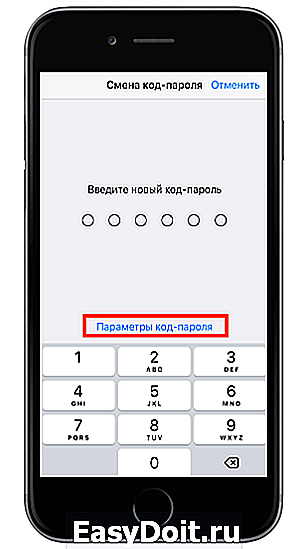 |
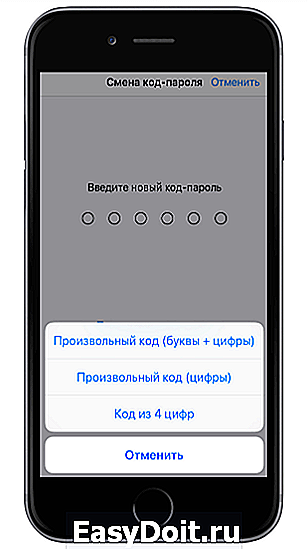 |
 |
Самое главное при смене пароля для входа в iPhone не забыть новый код-пароль — лучше запишите. И при смене паролей не спешите и выполняйте ввод символов или цифр внимательно!
oneiblog.com
Забыл пароль на айфоне? 3 способа сбросить пароль на iPhone
Придумал пароль на айфон, а потом забыл его. Как бы то ни было, лучше знать как разблокировать iPhone, если забыл пароль.
Со всеми бывает. Придумал и установил пароль на айфон, а потом забыл его. Или долго не пользовался смартфоном. Как бы то ни было, лучше знать, что нужно делать и как разблокировать iPhone, если забыл пароль.
В этой инструкции я опишу три способа сброса пароля на айфона. Эти способы не помогут, если заблокирован Apple ID, тут поможет только обращение в службу поддержки Apple.
В случае если пароль ввели неправильно 6 раз, то айфон заблокируется на одну минуту, если опять введешь неправильный пароль, то айфон блокируется на 2 минуты, потом на 3 и так далее. В общем, подобрать пароль не реально, жизни не хватит.
Если у тебя активирована функция “Стереть данные”, то подбирать пароль опасно. Данная функция сотрет всю информацию с iPhone, если 10 раз неправильно введёшь пароль. Чтобы ее отключить необходимо: зайти в настройки – пароль – напротив поля “стереть данные” перевести тумблер в режим отключено.
Ниже три способа для сброса забытого пароля на iPhone, вот они…
1. Сбросить пароль на iPhone, восстановив из резервной копии.
Если ты систематически синхронизируешь свой iPhone с iTunes, у тебя должны быть резервные копии и можно восстановить одну из копий, где пароль еще установлен. Это самый лучший способ, все медиафайлы и информация останутся в iPhone.
- Подключи, айфон к компьютеру, на котором есть его резервные копии и открой программу iTunes.
- Подожди, пока iTunes синхронизирует айфон и создаст еще одну резервную копию.
- По окончании синхронизации и создания новой копии нажмите на кнопку «Восстановить».
- Когда в ходе восстановления iPhone, должен открыться экран настройки, где нужно выбрать «Восстановить из копии iTunes».
- Теперь посмотри по дате, какая резервная копия тебе подходит, и выбери ее. Ты же должен помнить, когда установил пароль на iPhone.
2. Сбросить пароль с помощью функции «Найти iPhone»
Если у тебя активирована функция «Найти iPhone», можно с помощью iCloud удалить пароль блокировки, правда, все данные так же сотрутся. Это способ работает, забыл пароль блокировки от iPhone, но помнишь пароль от Apple iD.
- Перейдите на сайт icloud.com.
- Введи свой Apple ID и пароль от него и нажми кнопку Enter на клавиатуре.
- Нажми на иконку “Найти iPhone”, в выпадающем списке «Все устройства» выбери iPhone, на котором нужно сбросить пароль.
- Нажми на иконку «Стереть iPhone» и все данные на нем сотрутся, а пароль удалится.
Теперь ты можешь восстановить данные iPhone из резервной копии или настроить его как новый.
3. Как сбросить настройки iPhone, если забыл пароль
Если ты никогда не синхронизировал свой iPhone с iTunes, у тебя нет резервной копии и не активирована функция «Найти iPhone» в iCloud, для удаления пароля остается только способ режима восстановления. Отмечу, что этот способ работает всегда, но на iPhone будут стерты не только пароль, а и все медиафалы и информация.
Шаг 1. Для начало iPhone надо ввести в режим восстановления (Recovery Mode)
Для входа в режим восстановления: выключи айфон, теперь зажми кнопку «Домой» и не отпуская ее, вставь usb-кабель, должна, появится иконка iTunes c шнурком.
Шаг 2. Если программа iTunes автоматически не открылась, открой ее. Сразу должно появится предложение обновить или восстановить iPhone.
Шаг 3. Выбери «Восстановить» и жди пока закончится восстановление. По окончанию процесса, айфон будет «чистый» как из магазина и без паролей. Пользуйся!
Остались вопросы?
У тебя остались вопросы по разблокировки телефона, если забыл пароль от айфона? У тебя не получается восстановить забытый ID на айфоне? Пишите в комментариях и постараемся вам помочь!
Если вам не помог не один из перечисленных способов или вы не помните Apple ID! Ознакомьтесь с этой инструкцией Что делать, если забыл для iCloud, iTunes или App Store? Как сбросить забытый пароль Apple ID
iphonich.ru
